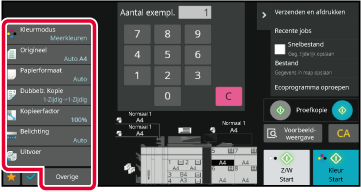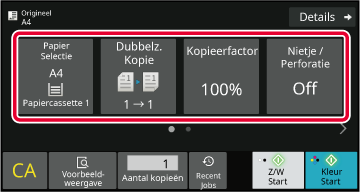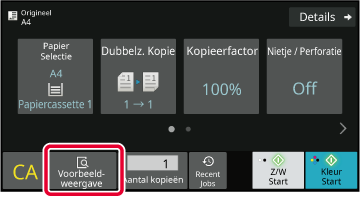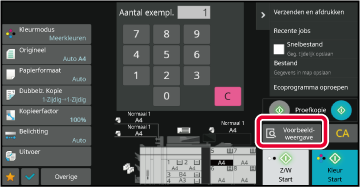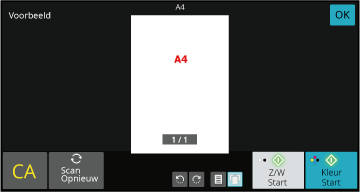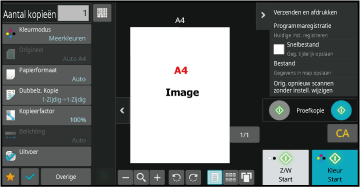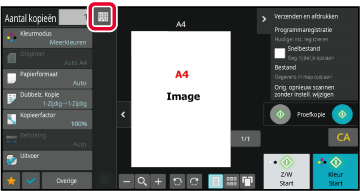KOPIËREN
In dit gedeelte worden de belangrijkste procedures uitgelegd
voor kopiëren. Selecteer instellingen in de onderstaande volgorde
om ervoor te zorgen dat het kopiëren probleemloos verloopt.
Raadpleeg voor gedetailleerde procedures voor het selecteren
van instellingen, de uitleg van elke instelling in dit hoofdstuk.
Schakel over naar de kopieerfunctie.
DE KOPIEERMODUS SELECTERENPlaats het origineel.
Plaats het origineel in de documentinvoerlade van de automatische
documentinvoereenheid of op de glasplaat.
AUTOMATISCHE DOCUMENTINVOEREENHEID
GLASPLAAT
Selecteer de gewenste functies.
Geef het origineelformaat, de belichting, de resolutie,
enzovoort op.
Tik op de toets [Origineel] en geef de stand van het
origineel op, zodat de afdrukstand goed herkend wordt.
De
afdrukstand van het origineel opgevenIn de Normale modus
KLEURMODI VOOR KOPIËRENDE AFDRUKSTAND EN HET FORMAAT VAN HET ORIGINEEL SELECTERENDE PAPIERLADE VOOR HET KOPIËREN SELECTERENAUTOMATISCH 2-ZIJDIG KOPIËRENDE LENGTE EN BREEDTE AFZONDERLIJK VERGROTEN/VERKLEINENBELICHTING EN TYPE ORIGINEEL BEELD WIJZIGENUITVOER
ANDERE FUNCTIESIn de Eenvoudige modus
DE PAPIERLADE VOOR HET KOPIËREN SELECTERENAUTOMATISCH 2-ZIJDIG KOPIËRENVERGROTEN/VERKLEINENUITVOERKLEURMODI VOOR KOPIËRENDE AFDRUKSTAND EN HET FORMAAT VAN HET ORIGINEEL SELECTERENBELICHTING EN TYPE ORIGINEEL BEELD WIJZIGENMEERDERE
ORIGINELEN ALS ENKELE PAGINA KOPIËREN (N-Up)BEIDE ZIJDEN VAN
EEN KAART ALS ENKELE PAGINA KOPIËREN (KAARTFORMAAT)
EEN
GROOT AANTAL ORIGINELEN COLLECTIEF SCANNEN (OPDRACHT SAMENSTELLING)
LEGE
PAGINA'S IN EEN ORIGINEEL OVERSLAAN (LEGE PAGINA OVERSLAAN)TEGENOVER ELKAAR
LIGGENDE PAGINA'S VAN EEN GEBONDEN DOCUMENT KOPIËREN (DUBBELZIJDIGE KOPIE)Scan het origineel.
Tik op de toets [Voorbeeld weergave] om het origineel te scannen.
In de Eenvoudige modus
In de Normale modus
- Als u 2-zijdige kopieën wilt maken,
configureert u de kopieerinstellingen voor 2-zijdig kopiëren voordat
u het origineel gaat scannen.
AUTOMATISCH 2-ZIJDIG KOPIËREN
- Tik als u de voorbeeldafbeelding niet wilt
controleren, op de toets [Kleur Start] of [Z/W Start]
om het kopiëren te starten.
Controleer de voorbeeldafbeelding.
Geef de voorbeeldafbeelding van het gescande origineel
weer.
Controleer in het voorbeeldscherm de instellingen, zoals
de kleurmodus en 2-zijdige kopie.
VOORBEELDSCHERMIn de Eenvoudige modus
In de Normale modus
Tik op de toets [Kleur Start] of [Z/W Start]
om het kopiëren te starten.
Wanneer u slechts één set kopieën maakt, hoeft u het
aantal kopieën niet op te geven.
- Tik op de toets [CA] om alle
instellingen te annuleren.
Wanneer
u op de toets [CA] tikt, worden alle eerder geselecteerde
instellingen gewist en keert u terug naar het basisscherm.
- Tik op de toets [Kopiëren Annuleren] om
het kopiëren te annuleren.
- Twee
of meer sets kopieën maken:
Tik op
de kopieweergavetoets om het aantal kopieën op te geven.
In de Eenvoudige modus
In de Normale modus
- In de normale modus kunt u tikken op [Bestand]
of [Quick File] in het actiescherm voordat u begint met kopiëren,
om het gescande origineel als bestand op te slaan.
SNELBESTAND
FILE
STANDAARDINSTELLINGEN
VOOR KOPIËREN
Stel “Standaardinstellingen” van “Kopieerinstellingen”
in de Systeeminstellingen in.
.png)